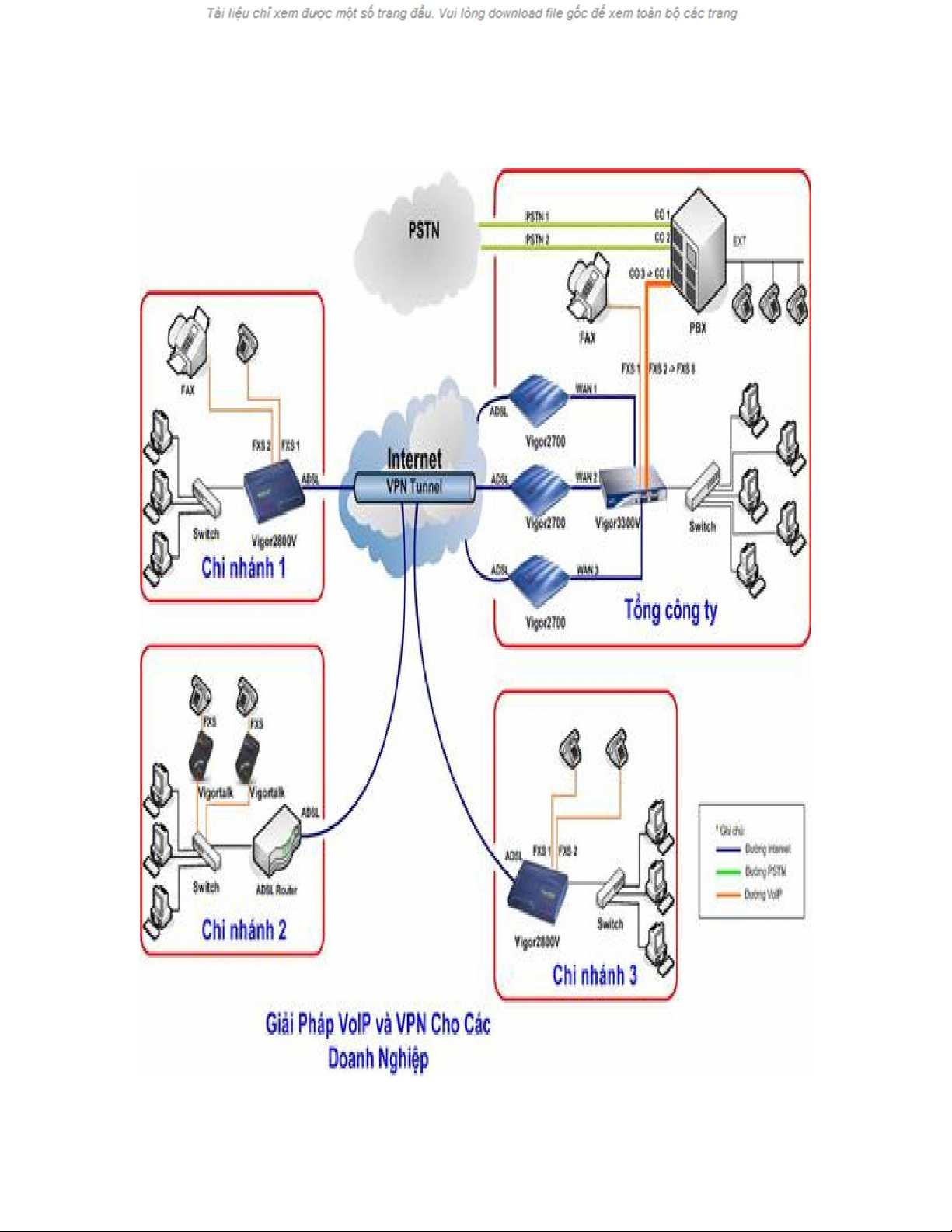
Điều chỉnh tiết lưu băng thông qua QoS (Phần 3)
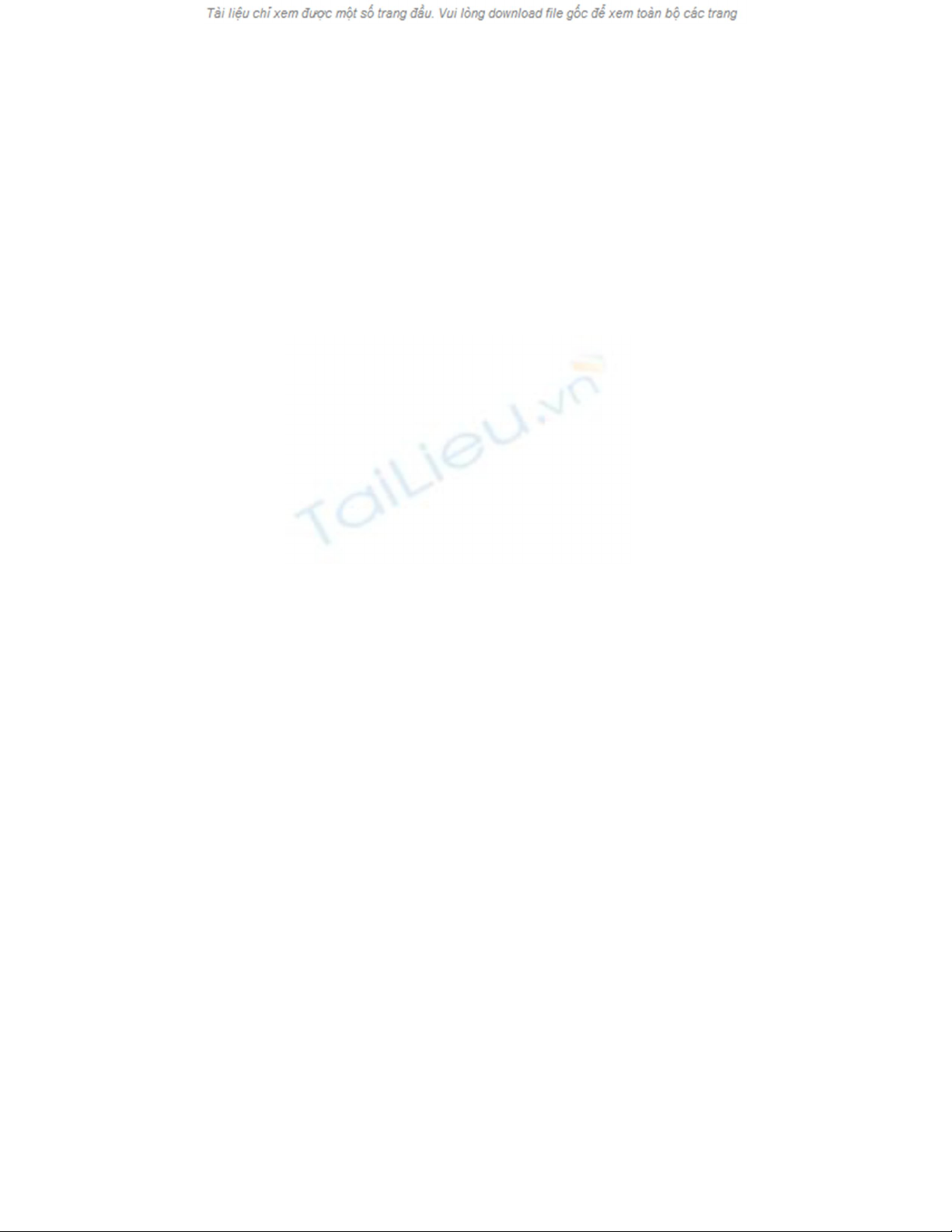
Trong phần trước của loạt bài này, chúng tôi đã giới thiệu cho các bạn
về sự thi hành QoS trong Windows Server 2003 có hỗ trợ cả 802.1p và
đánh dấu ưu tiên Diffserv. Trong phần 3 này chúng tôi sẽ tiếp tục giới
thiệu cho các bạn về cách đánh dấu ưu tiên này làm việc như thế nào.
802.1P
Như chúng tôi đã giải thích trong phần trước, 802.1p được thực hiện ở lớp 2
trong mô hình tham chiếu OSI. Đó là lớp được sử dụng bởi các thiết bị phần
cứng, ví dụ như các bộ chuyển mạch. Các thiết bị lớp 2 có khả năng nhận
biết 802.1p đều có thể xem các mức ưu tiên gán cho các gói, sau đó nhóm
gói đó vào các lớp lưu lượng khác nhau.
Trên các mạng Ethernet, việc đánh dấu ưu tiên đều được nhúng bên trong
các thẻ VLAN. Các VLAN và các thẻ VLAN lại được định nghĩa bởi chuẩn
802.1Q, chuẩn chỉ định một trường ưu tiên 3 bít, nhưng lại không chỉ định
cách sử dụng trường ưu tiên này như thế nào. Đây chính là vai trò của chuẩn
802.1P.
802.1P định nghĩa các lớp ưu tiên khác nhau có thể được sử dụng kết hợp
với chuẩn 802.1Q. Tuy nhiên 802.1Q để mặc lại việc đánh dấu ưu tiên cho
quản trị viên, chính vì vậy bạn không cần trung thành một cách kỹ thuật với
các quy tắc của 802.1P nhưng chuẩn 802.1P lại đang là chuẩn được mọi
người chấp thuận.
Mặc dù ý tưởng sử dụng các chuẩn 802.1P để cung cấp sự đánh dấu lớp 2
nghe có vẻ mang tính lý thuyết nhưng việc đánh dấu quả thực có thể được
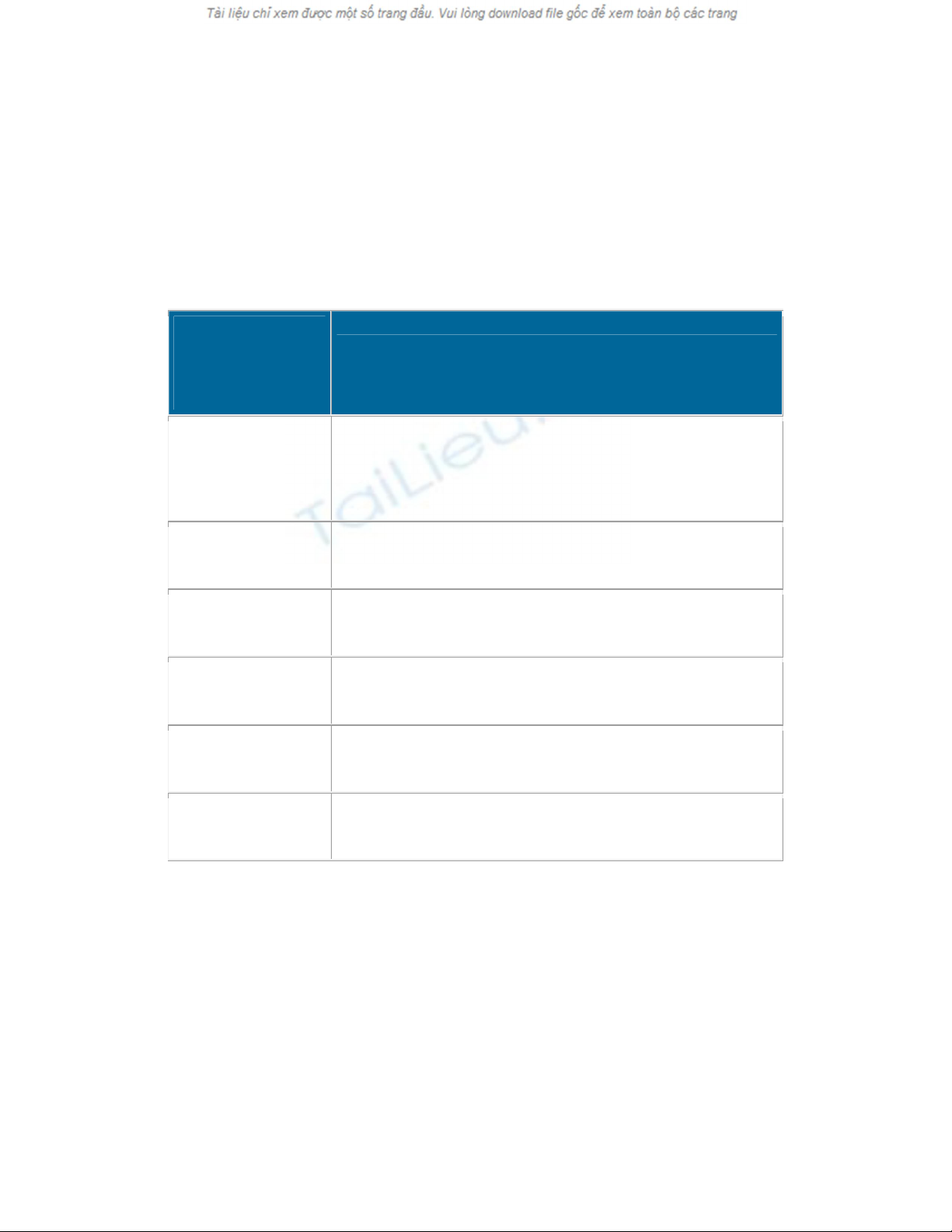
định nghĩa thông qua các thiết lập chính sách nhóm. Chuẩn 802.1P cho phép
8 lớp ưu tiên khác nhau (từ 0 đến 7). QoS sẽ xử lý các gói có các lớp ưu tiên
cao hơn sẽ có độ ưu tiên trong phân phối cao hơn.
Microsoft đã gán cách đánh dấu ưu tiên mặc định dưới đây:
Đánh dấu ưu
tiên Mức dịch vụ
0 Các gói không phù hợp với các thông số kỹ thuật
luồng
0 Chất lượng
0 Nỗ lực phân phối tốt nhất
4 Tải được điều khiển
5 Dịch vụ được bảo vệ
7 Điều khiển mạng
Như đã đề cập trước, bạn có thể thay đổi các mức ưu tiên này bằng cách thay
đổi các thiết lập của chính sách nhóm. Để thực hiện như vậy, bạn hãy mở
Group Policy Editor, và điều hướng trong cây giao diện Computer
Configuration \ Administrative Templates \ Network \ QoS Packet
Scheduler \ Layer-2 Priority Value. Như thể hiện trong hình A, có các
thiết lập chính sách nhóm tương ứng với mỗi một mức ưu tiên đã được liệt
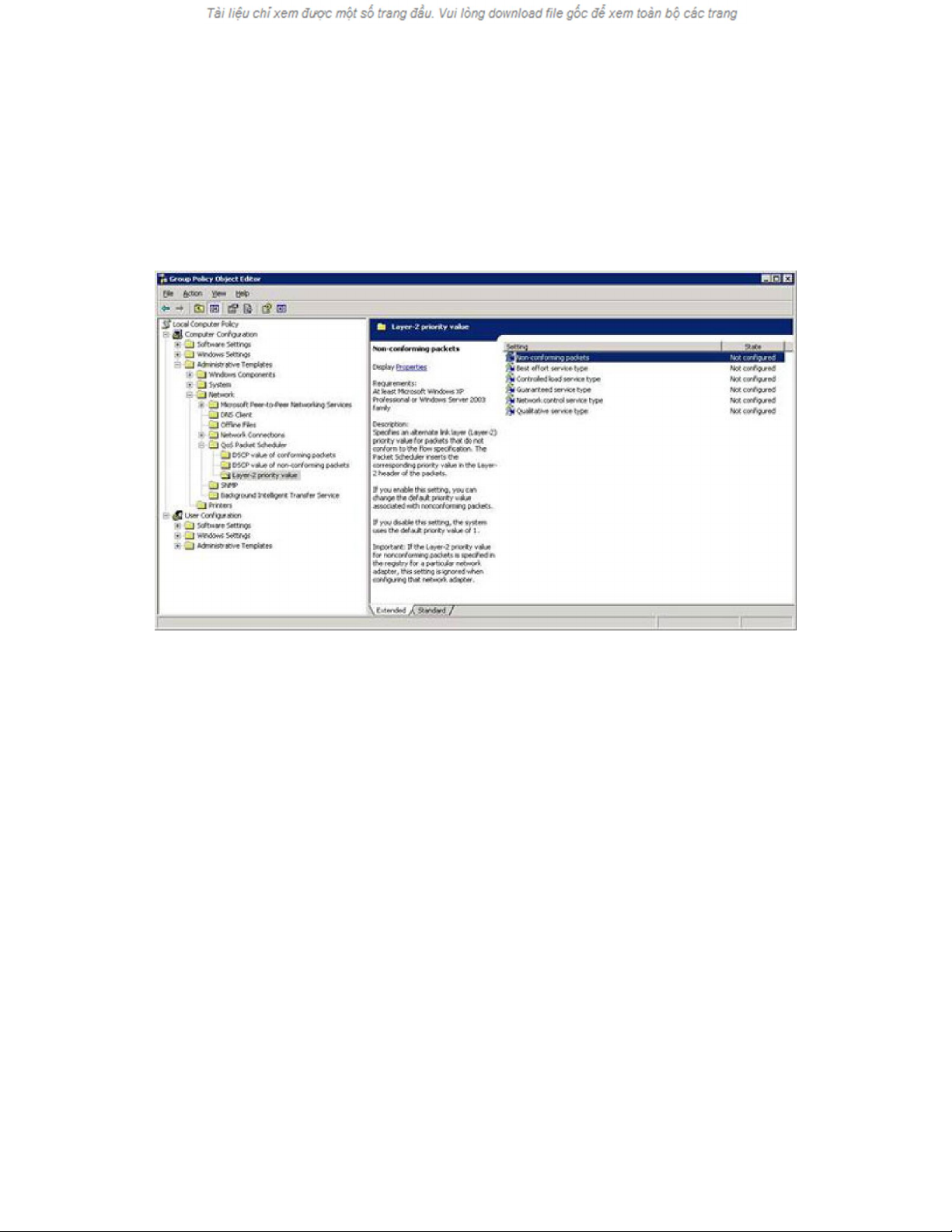
kê ở trên. Bạn có thể gán các mức ưu tiên của mình cho bất kỳ kiểu dịch vụ
nào này. Tuy nhiên có một thứ bạn cần lưu ý ở đây là các thiết lập chính
sách nhóm này chỉ hợp lệ với các host đang sử dụng Windows XP, 2003
hoặc Vista.
Hình A: Bạn có thể sử dụng Group Policy Editor để tùy chỉnh các mức ưu
tiên của lớp 2.
Dịch vụ phân biệt
QoS thực hiện đánh dấu mức ưu tiên ở cả lớp 2 và lớp 3 trong mô hình tham
chiếu 7 lớp OSI. Điều này giúp bảo đảm rằng các ưu tiên sẽ được thực hiện
thông qua toàn bộ quá trình phân phối gói dữ liệu. Ví dụ các switch làm việc
ở lớp 2 trong mô hình OSI nhưng các router lại làm việc ở lớp 3. Chính vì
vậy, nếu các gói chỉ sử dụng đánh dấu ưu tiên 802.1p thì chúng sẽ được ưu
tiên bởi các bộ switch của mạng còn sẽ bị bỏ qua hoàn toàn đối với các
router. Để tránh hiện tượng này, QoS sử dụng giao thức Differentiated
Services (dịch vụ phân biệt, đôi khi còn được gọi là giao thức Diffserv) để
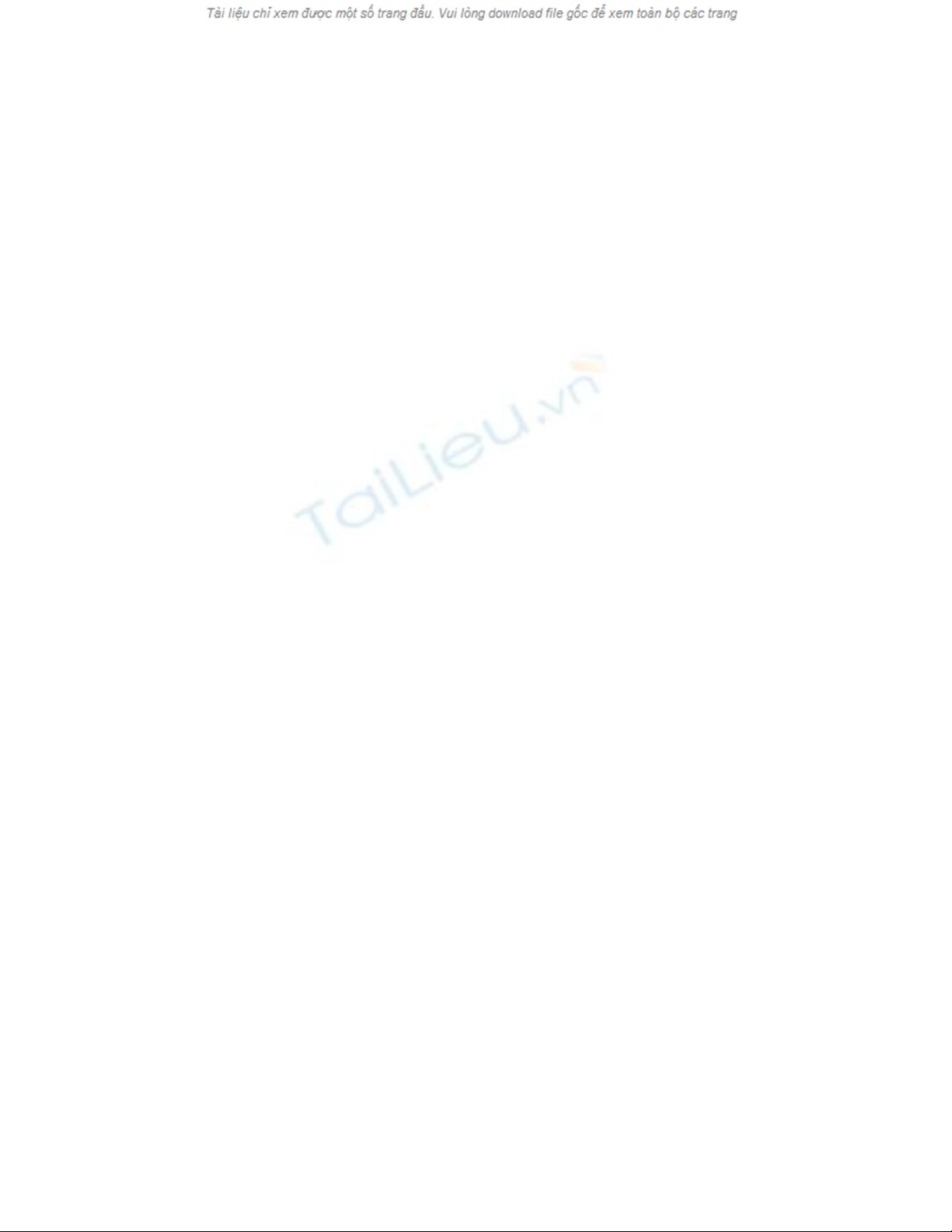
ưu tiên lưu lượng ở lớp 3 trong mô hình OSI. Việc đánh dấu mức ưu tiên
Diffserv được nhóm trong header IP của mỗi gói bằng giao thức TCP/IP.
Kiến trúc sử dụng bởi Diffserv lúc đầu được định nghĩa bởi RFC 2475. Mặc
dù vậy, nhiều thông số kỹ thuật của kiến trúc đã được viết lại trong RFC
2474. RFC 2474 định nghĩa kiến trúc Diffserv cho cả IPv4 và IPv6.
Điều thú vị trong thực thi IPv4 của RFC 2474 là, mặc dù Diffserv hoàn toàn
đã được định nghĩa lại nhưng nó vẫn có khả năng tương thích với các thông
số kỹ thuật RFC 2475 gốc. Điều này có nghĩa rằng các router cũ trước đây
không hề hay về các thông số kỹ thuật mới vẫn có thể hiểu được các ưu tiên
được gán.
Việc thực thi Diffserv hiện hành đang sử dụng một octet (bộ tám số) Type of
Service (TOS) của mỗi gói để lưu giá trị của Diffserv (đôi khi vẫn được biết
đến như giá trị DSCP). Bên trong octet này, 6 bit đầu tiên lưu giá trị DSCP
và hai bit cuối cùng chưa được sử dụng (để dành). Lý do tại sao việc đánh
dấu lại tương thích với các thông số kỹ thuật RFC 2475 là vì RFC 2475 yêu
cầu ba bit đầu tiên của cùng bộ octet này được sử dụng cho thông tin về thứ
tự IP. Nên mặc dù các giá trị DSCP có chiều dài 6 bit nhưng 3 bit đầu tiên
vẫn được dành cho thứ tự IP.
Giống như việc đánh dấu 802.1p mà chúng tôi đã giới thiệu cho trong phần
trước, bạn có thể điều chỉnh các thứ tự ưu tiên của Diffserv thông qua các
thiết lập chính sách nhóm. Trước khi giới thiệu cho các bạn về cách thực
hiện như thế nào, chúng tôi có liệt kê các mức đánh dấu ưu tiên Diffserv
mặc định được sử dụng bởi Windows.


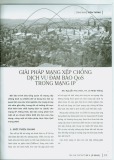
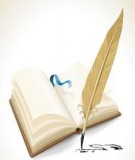


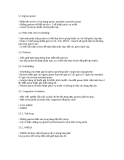
![Nhu cầu về QoS và các mô hình QoS [chuẩn nhất]](https://cdn.tailieu.vn/images/document/thumbnail/2011/20110721/congnghe08/135x160/bai_1_bai_viet_gioi_thieu_ve_chat_luong_dich_vu_trong_mang_campus_7901.jpg)
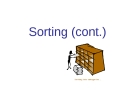












![Đề thi cuối kì Nhập môn Mạng máy tính: Tổng hợp [Năm]](https://cdn.tailieu.vn/images/document/thumbnail/2025/20251110/nminhthoi53@gmail.com/135x160/38281762757217.jpg)



![Đề thi học kì 2 môn Nhập môn Mạng máy tính [kèm đáp án]](https://cdn.tailieu.vn/images/document/thumbnail/2025/20251014/lakim0906/135x160/23811760416180.jpg)
